使用sublime text构建自动化数据报告系统的解决方案是可行的,其核心在于将其作为集成开发环境来组织和触发外部脚本。1. 数据处理与分析层:通过python或r进行数据获取、清洗、分析,并封装为可复用函数;2. 图表生成层:使用matplotlib、seaborn或ggplot2生成静态图表,plotly或bokeh生成交互式图表;3. 报告内容生成与模板:利用markdown编写报告结构,jinja2填充动态数据和图表路径;4. 文档输出与格式化:借助pandoc将markdown转换为pdf、html或word等格式,并通过模板或css控制样式;5. sublime text自动化核心:通过项目管理整合资源,自定义构建系统配置一键运行全流程命令。该方案充分发挥sublime轻量、快速、高度可定制的优势,使数据分析、图表生成和报告输出实现端到端自动化,适用于批量定期生成结构固定的专业报告。
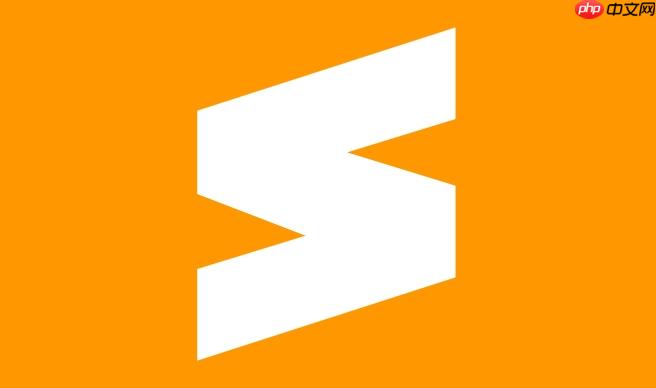
坦白说,用sublime text来“构建”一套自动化数据报告系统,听起来可能有点反直觉,毕竟它是个文本编辑器,不是什么自动化引擎。但我的经验是,如果你像我一样,大部分时间都沉浸在代码和文本里,Sublime完全可以成为一个高效的“指挥中心”。它不是直接处理数据或生成图表的工具,而是你组织、编写和触发那些真正执行任务的python或R脚本的绝佳平台,最终实现从数据清洗、分析、图表绘制到文档输出的全流程自动化。它轻量、极速,且通过其强大的自定义构建系统和插件生态,能将一系列看似独立的任务串联起来,变成一个点击或快捷键就能启动的报告生成流水线。
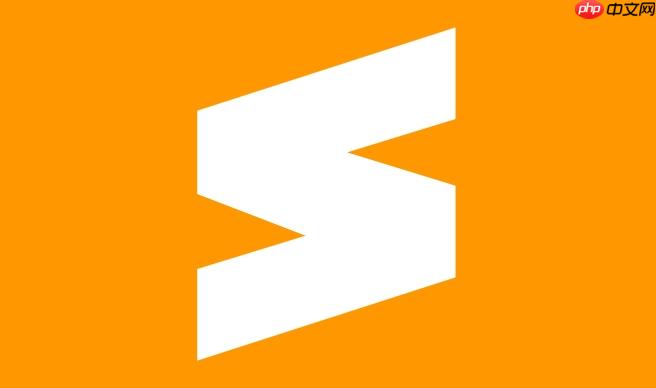
解决方案
要用Sublime Text构建自动化数据报告系统,核心思路是把Sublime当作一个高度可定制的集成开发环境,用来编写、管理和触发那些执行具体任务的脚本。整个流程可以分解为几个关键步骤和技术栈的协同:
-
数据处理与分析层(Python/R):
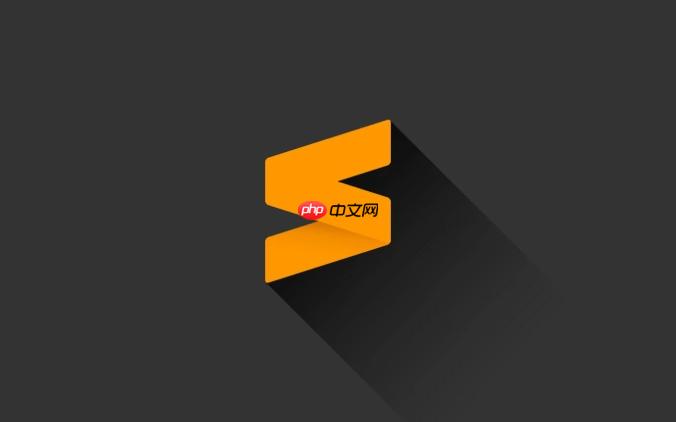
-
图表生成层(Python/R):
- 静态图表:使用Python的Matplotlib、Seaborn或R的ggplot2生成高质量的静态图表(如折线图、柱状图、散点图),并保存为PNG、SVG等图片格式。
- 交互式图表(可选):如果报告需要在线展示或更高交互性,可以考虑Plotly、Bokeh等库,生成html格式的图表。
-
报告内容生成与模板(Markdown/Jinja2):
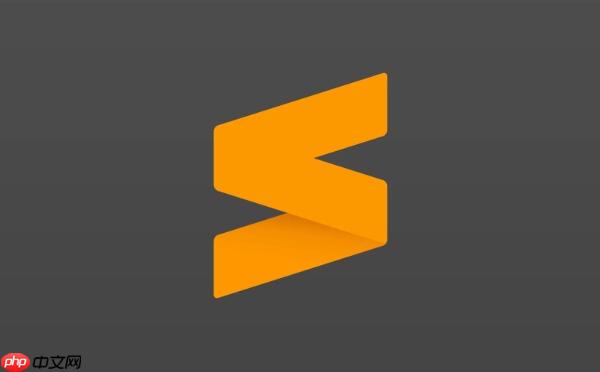
- 报告骨架:用Markdown编写报告的文字部分,包括标题、正文、结论等,并预留占位符(例如
{{total_sales}}或

)用于动态插入数据和图表。
- 数据填充:使用Python的Jinja2模板引擎,将分析结果(数值、文本)和图表路径动态填充到Markdown模板中。这样,每次运行脚本,都能根据最新数据生成一份全新的Markdown报告内容。
- 报告骨架:用Markdown编写报告的文字部分,包括标题、正文、结论等,并预留占位符(例如
-
文档输出与格式化(Pandoc):
-
Sublime Text的自动化核心:
- 项目管理:在Sublime中创建一个项目,将所有相关脚本、数据、模板、输出目录等组织在一起,便于管理。
- 自定义构建系统:这是Sublime发挥作用的关键。创建一个
.sublime-build
文件,定义一个或多个构建命令。例如,一个命令可以运行一个主python脚本,该脚本负责依次调用数据处理、图表生成和Markdown填充的子函数,最后再调用Pandoc命令进行格式转换。
一个简单的Sublime构建系统示例(
report_generator.sublime-build
):
{ "cmd": ["python", "$file"], "file_regex": "^[ ]*File "(...*?)", line ([0-9]*)", "selector": "source.python", "variants": [ { "name": "Generate Report PDF", "cmd": ["python", "${project_path}/scripts/main_report.py", "&&", "pandoc", "${project_path}/output/report.md", "-o", "${project_path}/output/final_report.pdf", "--template", "${project_path}/templates/custom.latex"] }, { "name": "Generate Report HTML", "cmd": ["python", "${project_path}/scripts/main_report.py", "&&", "pandoc", "${project_path}/output/report.md", "-o", "${project_path}/output/final_report.html", "--css", "${project_path}/styles/report.css"] } ] }通过这样的配置,你只需在Sublime中按下
Ctrl+B
(或
Cmd+B
),然后选择对应的构建变体,整个自动化报告生成流程就会被触发。
为什么选择Sublime Text作为数据报告自动化核心?
说起来,为什么会想到用Sublime Text来做这事儿呢?当我第一次尝试构建这样的系统时,我首先考虑的是我日常最顺手的工具。对我来说,Sublime Text的优势在于它“轻”且“快”,打开速度几乎是秒级,即使处理大文件也毫不卡顿,这在频繁修改脚本和查看日志时体验极佳。
更重要的是,Sublime的高度可定制性是它能承担“核心”角色的关键。它的插件生态系统非常丰富,虽然不一定有专门针对数据报告自动化的“一键式”插件,但它对Python、R、Markdown、LaTeX等语言的良好支持,以及强大的自定义构建系统(Build System)功能,让你可以像搭积木一样,把各种独立的脚本和命令行工具串联起来。我可以在Sublime里编写Python脚本,用Pandas处理数据,用Matplotlib画图,然后通过一个简单的
Ctrl+B
快捷键,就能让Sublime执行一个复杂的Shell命令,比如先运行Python脚本生成数据和图表,再调用Pandoc把Markdown文件转换成PDF。这种“命令式”的自由度,让我能完全掌控整个自动化流程,而不是被某个ide的特定工作流所束缚。
当然,它也有它的“缺点”,或者说,它不是为所有场景设计的。比如,如果你需要一个集成度极高的调试器,或者像jupyter Notebook那样高度交互式的探索性分析环境,Sublime可能就不是首选。但对于那些需要批量、定期生成报告,且报告结构相对固定的场景,Sublime作为脚本的“发射器”和代码管理中心,其简洁高效的特点反而成了巨大的优势。它能让你专注于代码本身,而不是被IDE的各种复杂功能分心。
数据分析与图表生成的脚本化实践
既然Sublime是我们的工作台,那核心的活儿——数据分析和图表生成——怎么干呢?这部分是真正的“体力活”,但也是最能体现自动化价值的地方。我的经验是,一切都要脚本化,并且尽量做到模块化和参数化。
以Python为例,我通常会有一个主脚本(比如
main_report.py
),它负责协调一切。里面可能会有几个核心函数:
-
数据加载与预处理函数:
import pandas as pd def load_and_clean_data(file_path): df = pd.read_csv(file_path) # 假设我们处理一个销售数据,需要清洗日期和金额 df['order_date'] = pd.to_datetime(df['order_date']) df['amount'] = pd.to_numeric(df['amount'], errors='coerce') df.dropna(subset=['amount'], inplace=True) return df
这里,我可能会处理一些缺失值、数据类型转换等常见问题。重点是,这个函数应该是独立的,只负责“干净地”输出处理后的数据框。
-
核心分析函数:
def analyze_sales_performance(df, start_date=None, end_date=None): if start_date: df = df[df['order_date'] >= pd.to_datetime(start_date)] if end_date: df = df[df['order_date'] <= pd.to_datetime(end_date)] total_sales = df['amount'].sum() avg_order_value = df['amount'].mean() # 更多复杂的分析... return {"total_sales": total_sales, "avg_order_value": avg_order_value}这个函数接受数据框和参数(比如日期范围),返回一个包含关键指标的字典。这样,我们可以在主脚本中根据需要传入不同的参数,生成不同时间段的报告。
-
图表生成函数:
import matplotlib.pyplot as plt import seaborn as sns def plot_monthly_sales(df, output_path): df['month'] = df['order_date'].dt.to_period('M') monthly_sales = df.groupby('month')['amount'].sum().reset_index() monthly_sales['month'] = monthly_sales['month'].astype(str) # For plotting plt.figure(figsize=(10, 6)) sns.lineplot(x='month', y='amount', data=monthly_sales, marker='o') plt.title('Monthly Sales Trend') plt.xlabel('Month') plt.ylabel('Total Sales') plt.xticks(rotation=45) plt.grid(True, linestyle='--', alpha=0.6) plt.tight_layout() plt.savefig(output_path) plt.close() # Important to close plots to free memory这个函数负责生成图表并保存到指定路径。注意
plt.savefig()
和
plt.close()
,这是自动化流程中非常关键的步骤,确保图表被保存下来,并且不会因为内存泄露导致问题。
在实践中,我还会考虑一些细节:比如,错误处理,用
try-except
块来捕获文件不存在、数据格式错误等问题,并输出友好的错误信息。另外,输出路径管理也很重要,通常我会定义一个统一的输出目录,并根据报告类型或日期创建子目录,避免文件混乱。
自动化报告文档的输出与格式化技巧
当数据分析和图表都搞定后,最后一步就是把它们整合到一份漂亮的报告里。这里,Markdown和Pandoc的组合简直是神来之笔。
我的策略是先设计一个Markdown模板。这个模板里包含了报告的固定文字内容,比如引言、分析背景、结论等,同时预留出一些占位符和图片引用位置。例如:
# 销售业绩分析报告 - {{report_date}} ## 概要 本报告旨在分析 {{start_date}} 至 {{end_date}} 期间的销售业绩。 总销售额为:**¥{{total_sales:.2f}}**。 平均订单价值为:**¥{{avg_order_value:.2f}}**。 ## 销售趋势 以下是同期月度销售额趋势图:  ## 结论 ...
在Python脚本中,我会使用 Jinja2 模板引擎来填充这些占位符。Jinja2非常灵活,可以进行条件判断、循环等操作,让报告内容更加动态。
from jinja2 import Environment, FileSystemLoader def generate_markdown_report(data, chart_paths, template_path, output_path): env = Environment(loader=FileSystemLoader('.')) # 假设模板在当前目录或指定目录 template = env.get_template(template_path) # 将分析结果和图表路径传递给模板 context = { "report_date": pd.Timestamp.now().strftime('%Y-%m-%d'), "start_date": data['start_date'], # 假设数据字典里有这些 "end_date": data['end_date'], "total_sales": data['total_sales'], "avg_order_value": data['avg_order_value'], "monthly_sales_chart": chart_paths['monthly_sales_trend'] } rendered_report = template.render(context) with open(output_path, 'w', encoding='utf-8') as f: f.write(rendered_report)
最后,就是利用 Pandoc 进行格式转换。这是命令行操作,但Sublime的构建系统可以轻松调用。
例如,将Markdown转换为PDF:
pandoc report.md -o report.pdf --template=eisvogel.latex
这里我用了一个自定义的LaTeX模板(
eisvogel.latex
),它能让PDF报告看起来更专业、更美观。你也可以选择转换为HTML,然后用CSS来控制样式,或者直接转成word文档。
import subprocess def convert_markdown_to_pdf(markdown_path, pdf_path, template_path=None, css_path=None): cmd = ["pandoc", markdown_path, "-o", pdf_path] if template_path: cmd.extend(["--template", template_path]) if css_path: # For HTML output, not PDF directly cmd.extend(["--css", css_path]) try: subprocess.run(cmd, check=True, capture_output=True) print(f"Report successfully generated at {pdf_path}") except subprocess.CalledProcessError as e: print(f"Error generating report: {e}") print(f"Stderr: {e.stderr.decode()}")
这个流程的优点在于,它将内容(Markdown)、数据(Python/R)和样式(Pandoc模板/CSS)彻底分离。这意味着你可以轻松地修改报告的文字内容、更新数据源或调整报告的视觉风格,而无需触碰其他部分。它提供了一种灵活且强大的方式来自动化生成专业级别的数据报告,而且整个流程都可以通过Sublime Text的一个快捷键来驱动,非常高效。

















